Ενδέχεται να προκύψουν περιπτώσεις εάν είχατε ένα θολό βίντεο κλιπ ή λίγο σκοτεινό όταν η κάμερά σας ήταν εκτός εστίασης κατά τη λήψη του βίντεο. Εν τω μεταξύ, όταν το βίντεό μας είναι θαμπό, απογοητευόμαστε επειδή δεν ξέρουμε πώς να το διορθώσουμε ή ποιο εργαλείο μπορούμε να χρησιμοποιήσουμε για να μας βοηθήσει να διαφωτίσουμε το φόρτο μας. Μην απελπίζεσαι. Η χρήση των καλύτερων εργαλείων ακονίσματος του δίνει μια ωραία εμφάνιση και το βελτιώνει παρέχοντας ένα καλό εύρος προβολής. Επιπλέον, αφού διαβάσετε αυτό το άρθρο, θα καταλάβετε ότι χρησιμοποιείτε το πιο προτεινόμενο λογισμικό ευκρίνεια την ποιότητα του βίντεο.
- Μέρος 1. Γιατί πρέπει να βελτιώσουμε την ποιότητα του βίντεο
- Μέρος 2. Το πιο προτεινόμενο εργαλείο ακονίσματος βίντεο για την όξυνση ενός θολού βίντεο
- Μέρος 3. Πώς να βελτιώσετε την ποιότητα βίντεο στο iMovie
- Μέρος 4. Τρόπος ευκρίνειας βίντεο σε iPhone/Android
- Μέρος 5. Τρόπος ευκρίνειας βίντεο στο Διαδίκτυο
- Μέρος 6. Συχνές ερωτήσεις σχετικά με την όξυνση βίντεο
Μέρος 1. Γιατί πρέπει να βελτιώσουμε την ποιότητα του βίντεο
Η βελτίωση της ποιότητας του βίντεο είναι ζωτικής σημασίας, ειδικά όταν το βίντεό μας είναι φτωχό. Ωστόσο, πρέπει να επισημάνουμε την ποιότητα του βίντεο για να αυξήσουμε την ανάλυση και την αντίθεση του βίντεο για να γίνει ξεκάθαρο. Ας υποθέσουμε ότι θέλετε να χρησιμοποιήσετε καλύτερο λογισμικό για να βελτιώσετε την ποιότητα του βίντεο με τον απλούστερο δυνατό τρόπο. Μπορείτε να δείτε το λογισμικό που αναφέρεται σε αυτόν τον οδηγό παρακάτω και να μάθετε πώς να το χρησιμοποιείτε με τον απλούστερο δυνατό τρόπο.
Μέρος 2. Το πιο προτεινόμενο εργαλείο ακονίσματος βίντεο για την όξυνση ενός θολού βίντεο
Αν αναζητήσετε το πιο προτεινόμενο και καλύτερο λογισμικό ευκρίνειας βίντεο, αυτό σίγουρα θα σας διαφωτίσει. Μετατροπέας βίντεο AVAide είναι το πιο φανταστικό εργαλείο για να βελτιώσετε εύκολα το βίντεό σας. Αυτό το εξαιρετικό λογισμικό διαθέτει δημοφιλή εργαλεία, όπως το Video Merger, το 3D Maker, το Video Compressor, το Video Enhancer κ.λπ. Δεν είναι καταπληκτικό; Διαθέτει επίσης μια ενημερωμένη διεπαφή σχεδίασης για την καλύτερη δυνατή εμπειρία χρήστη, επιτρέποντάς σας να ακονίσετε τα βίντεό σας πιο απλά και γρήγορα.
Επιπλέον, λόγω της απλότητας και της φιλικότητας προς το χρήστη αυτού του εργαλείου, πολλοί άνθρωποι έχουν δελεαστεί να το δοκιμάσουν. Επιπλέον, αυτές οι λειτουργίες ομαδοποιούνται σε ένα ενιαίο πρόγραμμα που μπορεί να ληφθεί και να εγκατασταθεί σε υπολογιστές Windows και Mac. Απλώς δεν είναι μετατροπέας, αλλά έχει βελτίωση βίντεο. Μπορείτε να ακονίσετε το βίντεό σας χρησιμοποιώντας τη λειτουργία Βελτιωτή βίντεο στην ενότητα Εργαλειοθήκη. Ρίξτε μια ματιά στον αναλυτικό οδηγό παρακάτω για να μάθετε πώς να βελτιώσετε την ποιότητα του βίντεο επαγγελματικά.
- Μπορεί να βελτιώσει εύκολα περισσότερες από 300 μορφές βίντεο.
- Μπορείτε να βρείτε πρόσθετες λειτουργίες και λειτουργίες στο Toolbox.
- 30 φορές ταχύτερη μετατροπή με την τεχνολογία επιτάχυνσης.
- Λειτουργεί χωρίς σύνδεση στο διαδίκτυο.
- Μετατροπή μαζικά χωρίς διακοπή.
Επιλογή 1. Αυξήστε τα βίντεο προσαρμόζοντας την αντίθεση και τη φωτεινότητα
Βήμα 1Ανοίξτε το Λογισμικό
Πρώτα και κύρια, ανοίξτε το λογισμικό και βεβαιωθείτε ότι το λογισμικό πρέπει να ληφθεί και να εγκατασταθεί στον υπολογιστή σας.
Βήμα 2Προσθήκη αρχείου πολυμέσων
Για να συνεχίσετε, κάντε κλικ στο (+) Συν κουμπί για να προσθέσετε το αρχείο πολυμέσων σας. Μπορείτε να αρχίσετε να ακονίζετε τα βίντεό σας μέσα σε λίγα δευτερόλεπτα.
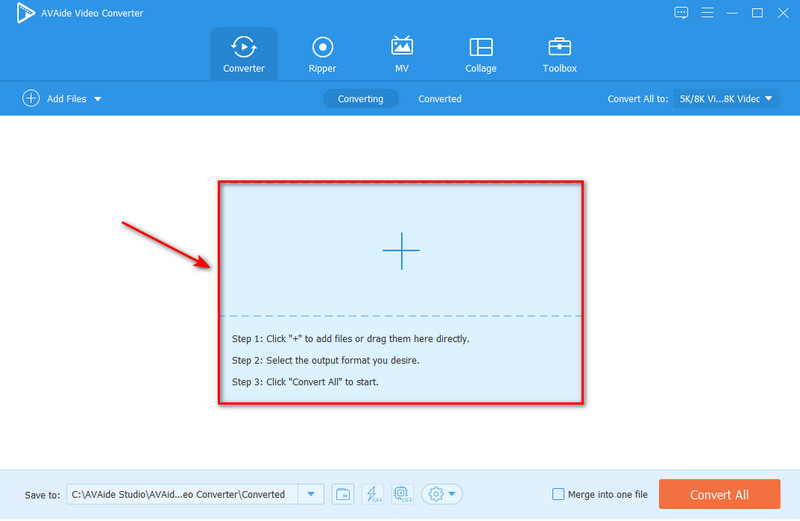
Βήμα 3Προσαρμόστε την αντίθεση και τη φωτεινότητα
Για να βελτιώσετε το βίντεό σας, μεταβείτε στο Αστέρι εικονίδιο, κάντε κλικ στο Εφέ & Φίλτρο μενού και προσαρμόστε το Αντίθεση και Λάμψη προσαρμόζοντας τα ρυθμιστικά. Θα οξύνει το βίντεό σας χωρίς να χάσει την ποιότητα.
Σημείωση: Για να κάνετε το βίντεό σας πιο καθαρό και ευκρινές, μπορείτε να επιλέξετε τα φίλτρα που θέλετε και, στη συνέχεια, αφού επιλέξετε τα φίλτρα που θέλετε, μπορείτε τώρα να κάνετε κλικ στο Εντάξει κουμπί και, στη συνέχεια, επιλέξτε το Μετατροπή όλων για να ξεκινήσετε την εφαρμογή του εφέ και των φίλτρων.

Επιλογή 2. Αυξήστε τα βίντεο χρησιμοποιώντας το Video Enhancer
Βήμα 1Επιλέξτε Video Enhancer
Υπάρχει μια άλλη επιλογή για να βελτιώσετε τα βίντεό σας. μεταβείτε στο Εργαλειοθήκη αυτί. Στη συνέχεια, επιλέξτε Βελτιωτή βίντεο, και μπορείτε να προσθέσετε ένα αρχείο πολυμέσων πατώντας το κουμπί στο Συν εικονίδιο πριν ακονίσετε το βίντεό σας.
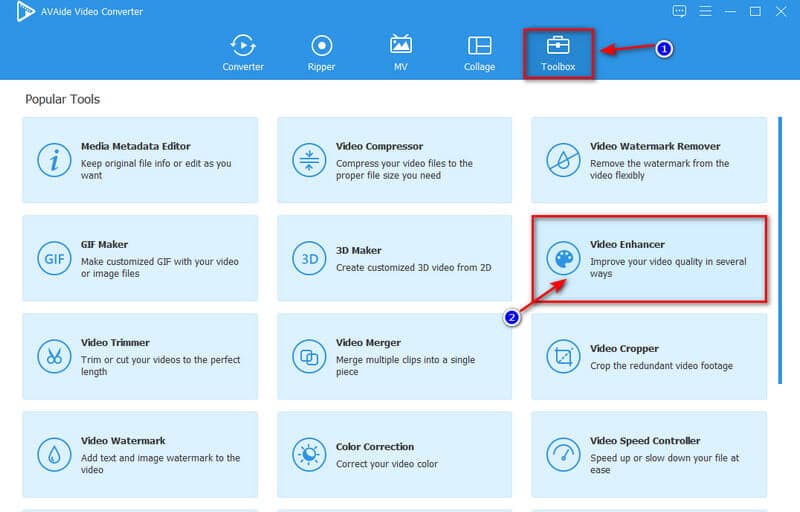
Βήμα 2Όξυνση ποιότητας βίντεο
Αναλυτική ανάλυση, Βελτιστοποίηση φωτεινότητας, Αντίθεση, Αφαιρέστε το θόρυβο βίντεο, και Μειώστε το κούνημα βίντεο είναι οι τέσσερις επιλογές για την ευκρίνεια της ποιότητας βίντεο. Ανάλογα με τις ανάγκες σας, μπορείτε να επιλέξετε τις επιλογές του πλαισίου. Εναλλακτικά, ανοίξτε το Ανάλυση μενού και επιλέξτε μια ανάλυση από την παρακάτω λίστα.
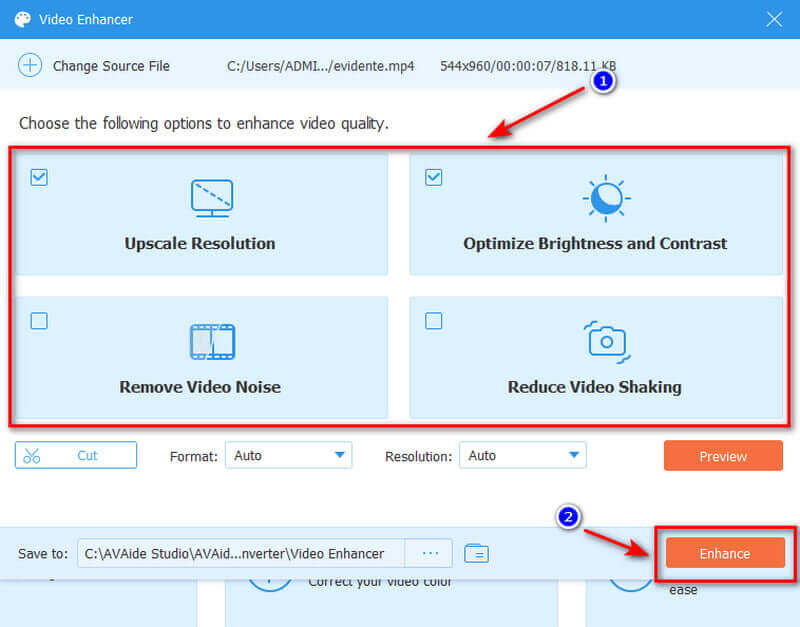
Βήμα 3Αποθήκευση και εξαγωγή του βίντεο Sharpen
Για να αποθηκεύσετε το βίντεό σας, κάντε κλικ στην προεπισκόπηση για να προβάλετε το βελτιωμένο βίντεο. Εάν είστε ικανοποιημένοι με αυτό, μπορείτε τώρα να αλλάξετε τη θέση του αρχείου κάνοντας κλικ στο Αποθήκευση σε. Εάν όλα διορθωθούν, μπορείτε τώρα να ξεκινήσετε τη βελτίωση κάνοντας κλικ στο Ενισχύω κουμπί. Όσο πιο απλό κι αυτό, έχουμε βελτιώσει την ποιότητα του βίντεο με τη βοήθεια αυτού του φανταστικού λογισμικού.
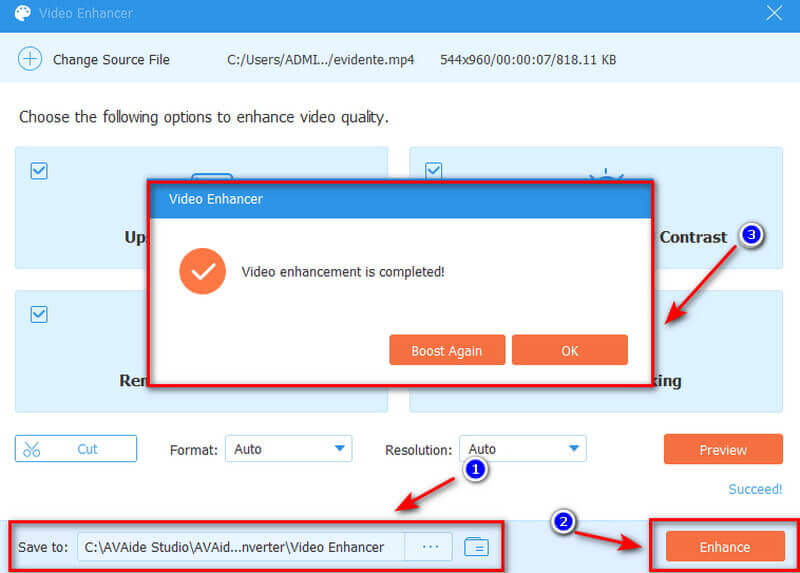
Μέρος 3. Πώς να βελτιώσετε την ποιότητα βίντεο στο iMovie
Ένα από τα υψηλότερα βαθμολογημένα για την ευκρίνεια της ποιότητας βίντεο σε Mac είναι το iMovie. Μπορείτε να χρησιμοποιήσετε αυτό το εργαλείο για να τροποποιήσετε τα επίπεδα, την έκθεση, τη φωτεινότητα, την αντίθεση, τον κορεσμό και τις ρυθμίσεις λευκού σημείου οποιουδήποτε βίντεο κλιπ που έχετε συνεισφέρει σε ένα έργο. Επιπλέον, η έκδοση Mac του iMovie περιέχει περισσότερες προεπιλογές, δυνατότητες και εργαλεία από την έκδοση iPhone. Επειδή η διεπαφή εμφανίζεται σε μεγαλύτερη οθόνη σε αυτήν την περίπτωση, όλα τα στοιχεία της είναι διαθέσιμα, συμπεριλαμβανομένης της ισορροπίας και της διόρθωσης χρωμάτων, της σταθεροποίησης, της περικοπής, της μείωσης θορύβου, του ελέγχου ταχύτητας και των εφέ ωραιοποίησης. Εξετάστε την απλή διαδικασία βήμα προς βήμα για την ευκρίνεια της ποιότητας βίντεο στο iMovie.
Βήμα 1Για να ξεκινήσετε, ανοίξτε το λογισμικό iMovie στο Mac σας και επιλέξτε ένα βίντεο κλιπ από το πρόγραμμα περιήγησης ή το Timeline.
Βήμα 2Στη συνέχεια, αφού επιλέξετε το βίντεο κλιπ σας, κάντε κλικ στο κουμπί Βελτίωση στην επάνω δεξιά γωνία και το βίντεό σας θα βελτιωθεί αυτόματα με τον ταχύτερο δυνατό τρόπο.
Σημείωση: Μπορείτε επίσης να επισημάνετε τα άλλα κουμπιά στη γραμμή προσαρμογής, όπως π.χ Ισορροπία χρωμάτων και Διόρθωση χρώματος.

Μέρος 4. Τρόπος ευκρίνειας βίντεο σε iPhone/Android
Θέλετε μια ευκρίνεια βίντεο που να λειτουργεί τόσο σε iPhone όσο και σε Android; Στη σημερινή γενιά, έχουμε μια πληθώρα εφαρμογών επεξεργασίας βίντεο και ενισχυτών. Ας πούμε ότι θέλετε βελτιώστε την ποιότητα βίντεο στο smartphone σας. Ένα ενσωματωμένο πρόγραμμα επεξεργασίας βίντεο μπορεί να σας βοηθήσει να βελτιώσετε το βίντεό σας με τον πιο απλό τρόπο. Ακολουθήστε τα παρακάτω βήματα για να βελτιώσετε την ποιότητα βίντεο στα smartphone σας.
Βήματα για την όξυνση του βίντεο iPhone σας
Βήμα 1Εάν χρησιμοποιείτε iPhone, περιηγηθείτε στα βίντεο και επιλέξτε αυτά που θέλετε να κάνετε ευκρίνεια.
Βήμα 2Στη συνέχεια, επιλέξτε το Επεξεργασία κουμπί, προσαρμόστε το εικονίδιο και, τέλος, σύρετε προς τα δεξιά για να βρείτε το κουμπί Ευκρίνεια.
Βήμα 3Τώρα μπορείτε να ρυθμίσετε την ευκρίνεια σύροντας προς τα δεξιά και αυτό είναι. μπορείτε να βελτιώσετε γρήγορα και εύκολα το βίντεό σας.

Βήματα για το πώς να βελτιώσετε το βίντεό σας στο Android
Βήμα 1Εάν έχετε τηλέφωνο Android, μεταβείτε στο Εκθεσιακός χώρος, επίλεξε το βίντεο φάκελο και αποφασίστε ποιο βίντεο θέλετε να ακονίσετε.
Βήμα 2Στη συνέχεια, μεταβείτε στο Επεξεργασία κουμπί και σύρετε προς τα δεξιά για να βρείτε την ευκρίνεια για να την προσαρμόσετε.
Βήμα 3Τώρα μπορείτε να αποθηκεύσετε το βίντεο αφού ρυθμίσετε το κουμπί ευκρίνειας.

Μέρος 5. Τρόπος ευκρίνειας βίντεο στο Διαδίκτυο
Αν αναζητάτε ένα διαδικτυακό εργαλείο για να βελτιώσετε την ποιότητα του βίντεο πιο απλά, το Flixier είναι μια επιλογή. Αυτό το λογισμικό είναι ένας online ενισχυτής βίντεο που σας επιτρέπει να ακονίσετε τα βίντεο μέσα σε λίγα δευτερόλεπτα. Απλώς σύροντας τα ρυθμιστικά σε αυτό το εργαλείο ακονίσματος βίντεο θα σας επιτρέψει να αλλάξετε την αντίθεση, τη φωτεινότητα, το βινιέτα και τον κορεσμό. Αυτή η ηλεκτρονική ευκρίνεια ποιότητας βίντεο είναι συμβατή με διάφορες μορφές, όπως MP4, WMV, MOV, VOB, AVI και άλλες. Τα βασικά βήματα περιγράφονται παρακάτω.
Βήμα 1Εισαγωγή βίντεο
Πρέπει πρώτα να συνδεθείτε, κάντε κλικ στο Εισαγωγή και επιλέξτε την τοποθεσία που θέλετε να εισαγάγετε το βίντεό σας. Μπορείτε να εισάγετε βίντεο από τον υπολογιστή σας.

Βήμα 2Όξυνση ποιότητας βίντεο
Σύρετε ένα βίντεο από τη βιβλιοθήκη σας στο κάτω μέρος του χρονολογίου της οθόνης. Πρώτα, επιλέξτε το βίντεο, μεταβείτε στο Χρώμα καρτέλα και επιλέξτε το Ακονίστε το φίλτρο.

Βήμα 3Εξαγωγή αρχείου βίντεο
Τέλος, χτυπήστε το μπλε Εξαγωγή κουμπί αφού εφαρμόσετε το φίλτρο ακονίσματος. Το βίντεό σας θα αποδοθεί σε τρία λεπτά ή λιγότερο και θα μπορείτε να το κατεβάσετε ή να το δημοσιεύσετε σε έως και επτά διαφορετικούς διαδικτυακούς προορισμούς.

Μέρος 6. Συχνές ερωτήσεις σχετικά με την όξυνση βίντεο
Μπορείτε να διορθώσετε ένα τρανταχτό βίντεο;
Όποια και αν είναι η αιτία του θαμπού βίντεο, μπορείτε να χρησιμοποιήσετε λογισμικό τρίτου κατασκευαστή για να το διορθώσετε και να αποκτήσετε μια οπτικά νέα εμφάνιση. Μπορείτε να ξεθολώσετε βίντεο χρησιμοποιώντας λογισμικό όπως το AVAide Video Converter ή ένα προϊόν με δυνατότητα λήψης.
Πόσο θα πρέπει να είναι πιο ευκρινές το βίντεο;
Είναι απίθανο να έχετε αρκετό χρόνο για να προσαρμόσετε την ευκρίνεια κάθε κλιπ στο Χρονολόγιό σας. Ωστόσο, Γενικά, μια ακτίνα από 0,5 έως 2 pixel και μια ποσότητα από 25 έως 100 τοις εκατό είναι ένα καλό σημείο εκκίνησης.
Πρέπει να γίνει διάκριση μεταξύ της βελτίωσης και της ευκρίνειας ενός βίντεο;
Από την άλλη πλευρά, τα εφέ όξυνσης αφορούν περισσότερο τη βελτίωση των άκρων, αυξάνοντας την αντίθεση των άκρων στο βίντεό σας, κάτι που προσθέτει ευκρίνεια στις λεπτομέρειες της ταινίας σας.
Συμπερασματικά, αυτό το άρθρο παρουσίασε διάφορες τεχνικές για την ευκρίνεια του βίντεό σας. Το AVAide Video Converter είναι το καλύτερος ενισχυτής βίντεο που έχει αποδειχθεί ότι είναι το πιο αποτελεσματικό εργαλείο μεταξύ όλων των λύσεων που αναφέρθηκαν. Αυτό το φανταστικό λογισμικό έχει σκοπό να κάνει οποιαδήποτε εργασία όσο το δυνατόν πιο απλή. Αδράξτε λοιπόν αυτή την ευκαιρία και αναμφίβολα το φορτίο σας θα ελαφρύνει.
Η πλήρης εργαλειοθήκη βίντεο που υποστηρίζει 350+ μορφές για μετατροπή σε ποιότητα χωρίς απώλειες.
Βελτίωση βίντεο
- Αναβάθμιση 1080p σε 4K
- Αναβάθμιση 480p έως 1080p
- Μείωση κλίμακας 4K σε 1080p/720p
- Μείωση κλίμακας 1080p σε 480p
- Αναβάθμιση DVD σε 1080p/720p
- Διορθώστε το βίντεο κακής ποιότητας
- Αναβάθμιση βίντεο AI
- Βελτιώστε την ποιότητα βίντεο
- Βελτιώστε την ποιότητα βίντεο TikTok
- Καλύτερος ενισχυτής βίντεο
- Εφαρμογή Video Enhancer για iPhone και Android
- Καλύτερος ενισχυτής βίντεο 4K
- AI Upscale βίντεο
- Εκκαθάριση ποιότητας βίντεο
- Κάντε το βίντεο υψηλότερης ποιότητας
- Κάντε ένα βίντεο πιο φωτεινό
- Καλύτερη εφαρμογή Blur Video
- Διορθώστε τα θολά βίντεο
- Βελτιώστε την ποιότητα βίντεο ζουμ
- Βελτιώστε την ποιότητα βίντεο GoPro
- Βελτιώστε την ποιότητα βίντεο Instagram
- Βελτιώστε την ποιότητα βίντεο του Facebook
- Βελτιώστε την ποιότητα βίντεο σε Anroid και iPhone
- Βελτιώστε την ποιότητα βίντεο στο Windows Movie Maker
- Βελτιώστε την ποιότητα βίντεο στην Πρεμιέρα
- Επαναφορά παλιάς ποιότητας βίντεο
- Όξυνση ποιότητας βίντεο
- Κάντε το βίντεο πιο καθαρό
- Τι είναι η ανάλυση 8K
- Ανάλυση 4K: Όλα όσα πρέπει να γνωρίζετε [Επεξήγηση]
- 2 εκπληκτικοί τρόποι για να αυξήσετε την ανάλυση βίντεο χωρίς απώλειες
- Μετατροπέας ανάλυσης βίντεο: Πράγματα που πρέπει να σκεφτείτε για να αποκτήσετε ένα
- Ο εξαιρετικός μετατροπέας 5K σε 8K που δεν πρέπει να χάσετε!
- Αφαιρέστε το θόρυβο φόντου από το βίντεο: με τρεις αποτελεσματικούς τρόπους
- Πώς να αφαιρέσετε το Grain από το βίντεο χρησιμοποιώντας τους 3 αξιόλογους τρόπους



 Ασφαλής λήψη
Ασφαλής λήψη


